iPhoneのパノラマ写真撮影機能は搭載されてずいぶん立ちますが、未だに一度も試したことがない人もいるでしょう。パノラマ写真とは、通常の写真より、広い景色を撮影する写真です。パノラマ機能を利用して撮影すれば、細長い写真を撮ることができます。旅行先で広範囲の景色を記録したい時には持って来いの機能です。
でも、言うのは簡単で、実際に撮る時は上手く撮れない時も多々あります。どうすればパノラマ写真機能を上手く利用できるのでしょうか。今回はこの問題について紹介したいです。
iPhoneパノラマ写真の撮影手順
パノラマ写真を撮る時は、通常と同じく、カメラを起動させます。
1.カメラを起動して、撮影ボタンのモードをスライドで選択して、パノラマ写真にする
2.撮影アイコンをタップします。ここから撮影が始まります。
3.画面の中に矢印とラインが表示され、そのラインと合わせてiPhoneを右へ水平移動します。
4.一番右側へ移動すると撮影が完了します。
5.停止アイコンをタップすることで、撮影を終了させることもできます。また、左に移動することも撮影は完了します。
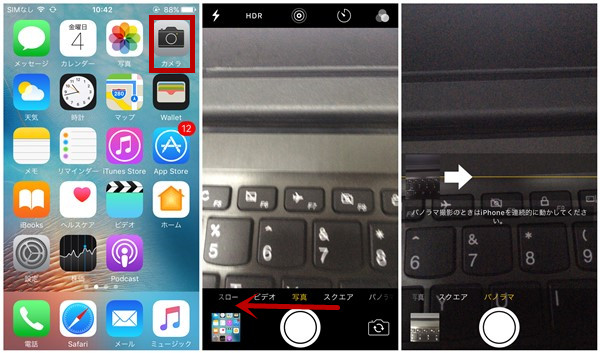
iPhoneでパノラマ撮影する時のコツ
手ぶれがひどい時は三脚を使う
たかがiPhoneで写真を撮るに三脚を使うには大げさだと思う方もいると思いますが、実際の所、手ぶれを完全に何の補助なしに修正することは難しいです。どうしても綺麗に撮りたいなら、三脚を使ってもいいじゃありませんか。軽量で持ち運び易い三脚もありますので、拘りたい方ならいい選択肢です。
「AE/AFロック」機能をオン
光の状態をコントロールするために、「AE/AFロック」機能をオンにしていると、明るさを保てることができます。この機能は夜写真のときにもよく使われていますので、曇っている時の撮影にもいいと思います。
動いているものは取りづらい
基本的に、パノラマ撮影は、人や動くものより、静止した景観を撮る方に向いています。開放感を求める景色の撮影にはぴったりですが、動いている人や動物を撮ることは難しいです。下手すると凄く変な怪奇写真も撮ってしまうので、苦手な方は避けたほうがいいかもしれません。逆に変な画像を追求する方なら、色々試すとちょっとしたホラー画像も撮ることができます。また、動いているものは、水平線を保って移動することはまず少ないので、動いているものを追っかけるとセンターラインからずれてしまいます。ですので、綺麗に撮るには、動く物体を撮るのは辞めたほうがいいかもしれません。
本番の前に練習する
一回で綺麗に撮れないのなら、なんでもない景色で数回練習すれば、本番で本領発揮できます。綺麗に撮れるように練習することは、一見地味のように思えますが、本気で写真を撮りたいなら、練習は一番ですね。
iPhoneのパノラマ写真をパソコンに転送する
撮った写真はもちろん大切にしたいですよね。旅行先の写真をパソコンに保存して、フォルダに入れて整理整頓するのは写真好きの醍醐味です。GoogleフォトやiCloudなどに写真をバックアップするにはiPhoneの中に操作すればいいのですが、PCに移管する時はどんな方法が便利なんでしょうか。通常では、エクスプローラーを開き、写真を取り出しますが、今回はサードパーティ製のソフトを使ってパノラマ写真を転送する方法を紹介したい。
使うツールは「FonePaw iOS転送」です。このソフトを利用すると、すぐにパノラマ写真を見つけて、PCに転送することができます。
Windows Version DownloadMac Version Download
ステップ1.iPhoneをパソコンと接続
USBケーブルを使います。USBケーブルで、iPhoneをパソコンと接続しましょう。iPhoneは自動的にソフトに検出されます。

ステップ2.写真を転送
左側のメニューにある「写真」をクリックしてください。そうすれば更にメニューに項目が表示され、「パノラマ写真」の項目が現れます。「パノラマ写真」をクリックすれば、撮影したパノラマ写真のみが表示されます。転送したいパノラマ写真を選択し、「エクスポート」→「PCにエクスポート」をクリックすれば、写真はPCに転送されます。
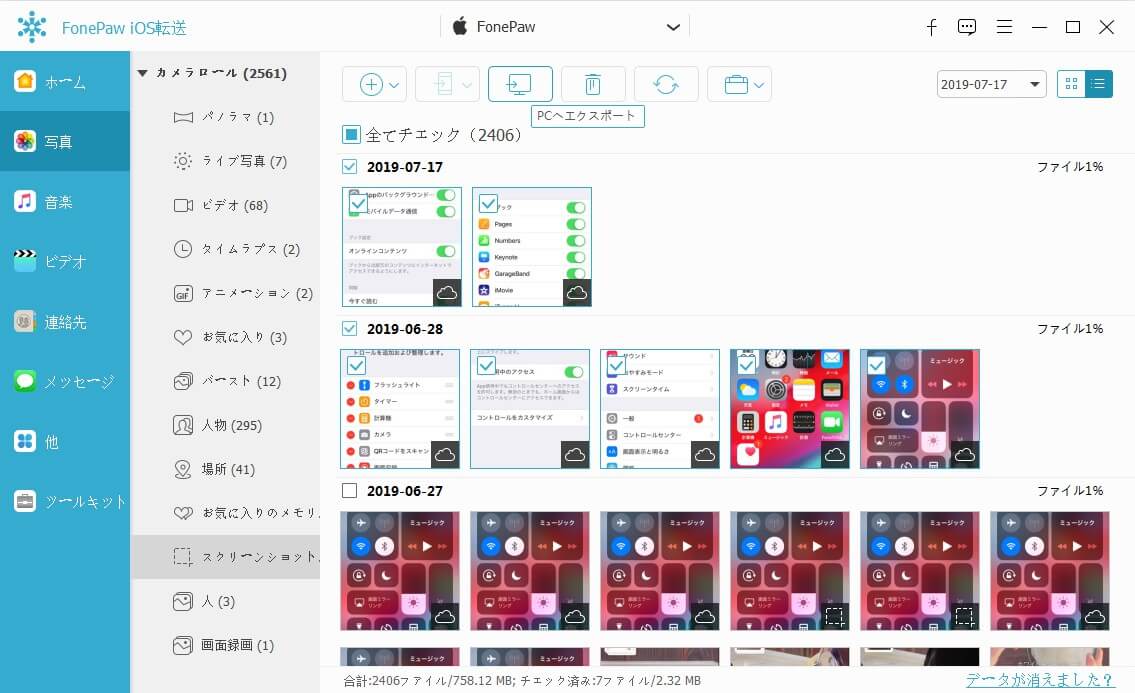
撮影の楽しさがより多く
iPhoneだけで、様々な写真を取ることができます。写真を撮ることがすきなら、早速、今からパノラマ写真を楽しみましょう!
Windows Version DownloadMac Version Download
 オンラインPDF圧縮
オンラインPDF圧縮 オンラインPDF圧縮
オンラインPDF圧縮


